הפונקציה העיקרית של כלי מנהל המשימות היא להציג את היישומים, התהליכים והשירותים הפועלים כעת במחשב. הכלי מאפשר לך לפקח על ביצועי המערכת או להפסיק יישומים שאינם מגיבים.
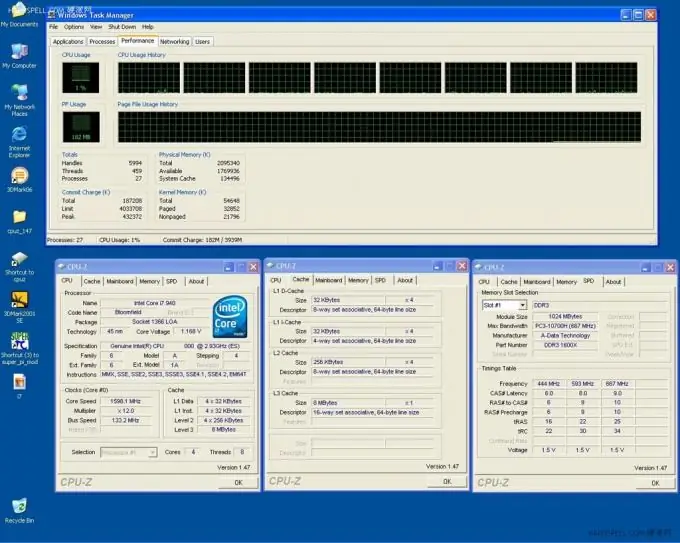
הוראות
שלב 1
הפעל את כלי מנהל המשימות על ידי לחיצה ימנית על מקום ריק בשולחן העבודה כדי לפתוח את תפריט ההקשר ולבחור את הפריט מנהל המשימות. דרך חלופית להפעלת הכלי היא ללחוץ בו זמנית על מקשי Ctrl + Alt + Delete עם מנהל המשימות. פקודה.
שלב 2
בצע סריקת וירוסים מלאה של המחשב שלך אם כלי השירות נכשל, ובקר באתר האינטרנט של מיקרוסופט לקבלת המידע העדכני ביותר על וירוסים.
שלב 3
השתמש ברצף האתחול המתואר לעיל כאשר מנהל המשימות מופיע כסמל ירוק באזור ההודעות במקום בשורת המשימות, ככל שתוכניות אחרות ממוזערות.
שלב 4
בחר אפשרויות ובטל את הסימון של התיבה הסתר כיווץ.
שלב 5
בחר את מצב התצוגה הרצוי. כדי לעבור למצב התצוגה של התפריטים והכרטיסיות, לחץ פעמיים על גבול חלון היישום.
שלב 6
לחץ פעמיים במרחב ריק ליד הכרטיסיות כדי לעבור למצב תצוגת הכלים ללא תפריטים ולשוניות.
שלב 7
חזור לתפריט השירות "מנהל המשימות" ועבור לפריט "אפשרויות" כדי לשנות את מצב התצוגה המוגדר כברירת מחדל של כלי השירות על גבי חלונות אחרים.
שלב 8
בחר את הפקודה "מעל חלונות אחרים" ובטל את הסימון בתיבה המתאימה.
שלב 9
השתמש בתיבת הסימון לצד מעל חלונות אחרים כדי לשחזר את מצב התצוגה המוגדר כברירת מחדל של השירות.
שלב 10
הפעל את כלי מנהל המשימות על ידי שינוי ערכי הרישום.
שלב 11
לחץ על כפתור "התחל" כדי להעלות את התפריט הראשי של המערכת והזן את הערך regedit בסרגל החיפוש (עבור Windows Vista Home Basic ו- Windows Vista Home Premium).
שלב 12
לחץ על Enter ואשר את הפקודה על ידי הזנת סיסמת מנהל המערכת כשתתבקש (עבור Windows Vista Home Basic ו- Windows Vista Home Premium).
שלב 13
לך לסניף
HKEY_CURRENT_USERS תוכנה Microsoft WindowsWindowsCurrentVersionPolicies ולחץ לחיצה כפולה על קישור המערכת (עבור Windows Vista Home Basic ו- Windows Vista Home Premium).
שלב 14
לחץ פעמיים על הפרמטר DisableTaskMgr ושנה את הערך ל- 0 (עבור Windows Vista Home Basic ו- Windows Vista Home Premium).
שלב 15
לחץ על אישור כדי להחיל את השינויים שנבחרו (עבור Windows Vista Home Basic ו- Windows Vista Home Premium).
שלב 16
חזור לתפריט התחל והזן gpedit.msc בסרגל החיפוש (לכל שאר הגרסאות של Windows Vista).
שלב 17
לחץ על Enter ועבור אל תצורת המשתמש (עבור כל הגרסאות האחרות של Windows Vista).
שלב 18
פתח את הקישור "תבניות מנהליות" על ידי לחיצה כפולה ופתח את חלון "מערכת" באותו לחיצה כפולה (לכל שאר הגרסאות של Windows Vista).
שלב 19
בחר "אפשרויות לאחר לחיצה על Ctrl + Alt + Del" ופתח את הקישור "הסר את מנהל המשימות" על ידי לחיצה כפולה (לכל שאר הגרסאות של Windows Vista).
שלב 20
בחר מושבת ולחץ על אישור כדי לאשר את בחירתך (עבור כל הגרסאות האחרות של Windows Vista).






